??????????????????????????????
目标
将照片上传到工作日志工具的“照片”部分。
背景
需要考虑的事项
- 所需用户权限:
- 项目工作日志工具的“标准”或“管理员”级别权限。
以及
项目照片工具的“标准”或“管理员”级别权限。
- 项目工作日志工具的“标准”或“管理员”级别权限。
- 其他信息:
- 只有公开照片可以添加到工作日志工具的"照片"部分。任何有权访问照片工具的人都可以查看添加到工作日志的照片
- 如果项目的照片工具配置为默认将照片设置为私密,则将无法将照片上传到工作日志的“照片”部分。
重要提示!必须禁用照片工具配置高级设置页面中的以下设置,以便使用此方法将照片添加到工作日志工具:- 清除“默认将上传到照片工具的照片设为私密”旁边的复选框。
注意:这些设置可由拥有项目照片工具的“管理员”权限的任何用户进行管理。
- 清除“默认将上传到照片工具的照片设为私密”旁边的复选框。
- 为上传选择的相册不能标记为私密。
- 如果需要将私密照片上传到工作日志,你可以将它们添加到工作日志工具其他部分(例如,注释日志)的条目中。请参阅创建注释条目。
- 如果项目的照片工具配置为默认将照片设置为私密,则将无法将照片上传到工作日志的“照片”部分。
- 提示!还可以在将照片上传到照片工具的同时将照片添加到工作日志工具。请参阅从照片工具将照片上传到工作日志。
- 只有公开照片可以添加到工作日志工具的"照片"部分。任何有权访问照片工具的人都可以查看添加到工作日志的照片
步骤
- 导航到项目的工作日志工具。
- 滚动到“照片”部分。
- 点击上传。
- 拖放照片上传,或点击添加文件手动选择照片。
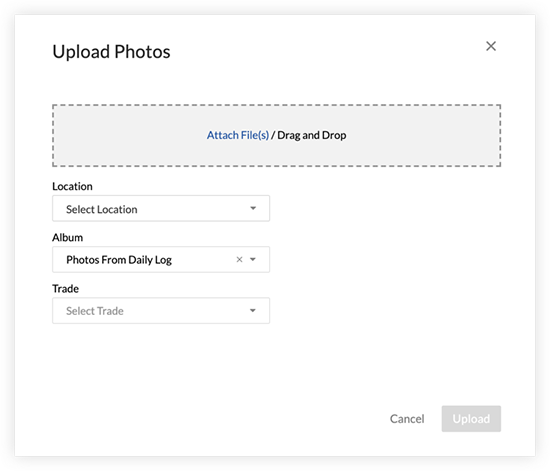
- 根据需要填写以下信息:
- 地点:选择与照片关联的地点。
- 相册:在照片工具中为要添加的照片选择一个相册。
注意:你选择上传的相册不能标记为私密,因为只有公开照片可以添加到工作日志的“照片”部分。 - 行业:选择与照片相关的行业。
- 点击上传。
注意:照片会自动添加到工作日志的“照片”部分,以及照片工具中的指定相册。

